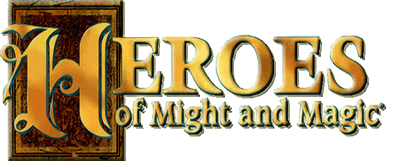Def Tool 3.4.2
Def Tool Версия 3.4.2
Автор: Роженко Сергей (sergroj@mail.ru)
http://sites.google.com/site/sergroj/
Вы можете найти справку по элементу управления, кликнув по нему правой кнопкой.
TUTORIAL 1: Создание Дефа
1) Сохраните дефлист под именем будущего дефа
2) Выберите тип дефа
3) Переключитесь на закладку "Кадры" и откройте папку с кадрами дефа
4) Добавьте кадры в соответствующие группы дерева, нажимав Enter
5) Выберите цвета, присутствующие в кадрах
6) Если Вы делаете деф типа Интерфейс, смотрите Tutorial 3
7) Переключитесь на закладку "Тень" и выберите между "И так есть" и "Генерировать". Подробнее см. в Tutorial 2
8) Переключитесь на закладку "Основное"
9) Если Вы делаете деф для карты приключений, включите "Создавать файлы Msk и Msg" чтобы сгенерировать .msk и .msg
10) Включите "Добавить в Лод", если Вы хотите, чтобы файлы были добавлены в лод
11) Сохраните дефлист и нажмите "Создать Деф"
TUTORIAL 2: Тень
a) Если Ваши картинки содержат тень или не нуждаются в ней, ничего не делайте
b) Если Вы хотите сгенерировать тень,
1) Нажмите "Генерировать"
2) Нажмите на картинке в том месте, где должна быть базовая линия тени
3) Подстройте базовую линию кнопками "Вверх" и "Вниз", появившимися после шага 1)
b) Если Вы создаете деф на основе одного из стандартных дефов, можно редактировать картинки, оставляя на них особые цвета, но удобнее будет так:
1*) Перед редактированием кадров удалите тень. Для этого включите "Удалить Существующую Тень", выключите "Генерировать выделение" и нажмите "Применить и Сохранить".
2) После редактирования кадров, нажмите кнопку "Внешняя" и откройте каталог с кадрами дефа-прототипа, содержащими тень
3) Выделите их все и нажмите кнопку "Добавить По Именам"
4) Выберите цвета, присутствующие в кадрах тени (кадрах дефа-прототипа)
TUTORIAL 3: Создание Дефов Интерфейса
1) Цвета игрока - это синие цвета, которые заменяются цветом конкретного игрока в игре. Учтите, что если у оригинального дефа интерфейса присутствуют цвета игрока, Вы должны поставить галочку перед Цветами Игрока в Особых Цветах.
2) Если Вы что-то рисовали не в точности цветами игрока (скажем, с анти-алиасингом), но хотите, чтобы это были цвета игрока, нажмите на иконку Цветов Игрока и задайте Чувствительность. Чем больше Чувствительность, тем больше цветов будут приравнены к цветам игрока. Чувствительность меняется от 0 до 442, в отличии от большинства графических редакторов. Например, если у Вас есть два красных цвета с красными компонентами 140 и 150, Вы должны поставить Чувствительность 10 (150-140=10) и более, чтобы эти два цвета считались одинаковыми.
TUTORIAL 4: Изменение Особых Цветов
Это нужно очень редко. Если Ваши картинки содержат цвета, близкие к стандартным особым цветам, (например, как Diamond Dragon), имеет смысл использовать другие цвета в качестве особых. Для этого нажмите на иконку особого цвета и установите цвет, использованный Вами в кадрах.
TUTORIAL 5: Закладка "Позиция"
1) Переключайтесь между "Все" и "Текущий", чтобы двигать все кадры или выделенный кадр соответственно
2) Двигать картинки можно так:
a) Мышкой
b) Мышкой с нажатым Ctrl
c) 4 маленькими кнопками для большей точности
TUTORIAL 6: Обработка Картинок Интерфейса
1) Проделайте шаги 1 - 7 из Tutorial 1. Выберите тип "Интерфейс" и добавьте все картинки, которые Вы хотите обработать
2) Переключитесь на закладку "Тень" и включите Прозрачный цвет, даже если Вы его не использовали
3) Переключитесь на закладку "Основное"
4) Включите "Картинки" и укажите путь для сохранения обработанных картинок
5) Выберите "Добавить в Лод" под "Картинки", если Вы хотите добавить обработанные картинки в лод
6) Сохраните дефлист и нажмите "Обработать Картинки поодиночке"
Вы можете добавить строку "Create Msk Files But Not Msg=1" в H3DefTool.ini, чтобы DefTool не создавал файлы .msg, а создавал только .msk.
Особая благодарность Александру Карпеко
|